Как полностью удалить Скайп с компьютера или ноутбука, можно ли отключить Microsoft Skype
Содержание
- Удаление с компьютера
- Удаление с телефона
- Как поступать, если приложение не удаляется
- Полное удаление профиля Скайп
- Как удалить старый аккаунт, если создан новый профиль в Скайп
- Совет
- Частые вопросы
- Видео по теме
Полностью удалить Скайп с компьютера или телефона бывает трудно, учитывая специфику функционирования данной программы. Но существуют четкие алгоритмы, которые помогут выполнить это максимально быстро.
Удаление с компьютера
Чтобы навсегда удалить Skype со своего компьютера, используйте одну из наведенных инструкций. Учитывайте, какая операционная система установлена на стационарном оборудовании или на ноутбуке.
Windows
Чтобы удалить Скайп на компьютере Виндовс, используйте следующую инструкцию:
- Закройте Скайп. Если значок программы продолжает отображаться на панели задач, кликните на него правой кнопкой мыши и нажмите «Закрыть окно».
 Также приложение можно отключить другим способом. Нажмите ПКМ на панели задач и выберите «Диспетчер задач» или используйте комбинацию клавиш Ctrl + Alt + Del. В списке найдите Skype, кликните ПКМ, после чего кнопку «Снять задачу».
Также приложение можно отключить другим способом. Нажмите ПКМ на панели задач и выберите «Диспетчер задач» или используйте комбинацию клавиш Ctrl + Alt + Del. В списке найдите Skype, кликните ПКМ, после чего кнопку «Снять задачу». - Нажмите сочетание клавиш Win + R. Появится диалоговое окно, где введите команду «appwiz.cpl», после чего кликните кнопку «Ок».
- В перечне установленных на компьютер программ найдите Skype и нажмите «Удалить».
На заметку:
Чтобы завершить процесс очистки системы от остаточных файлов Skype, используйте одну из специальных программ-чистильщиков (например, CСleaner).
Windows 10
Удалить встроенный Скайп в Windows 10 довольно просто, если придерживаться следующей инструкции:
- Перейдите в «Пуск», где от имени администратора запустите приложение Windows PowerShell.
- В открывшейся странице впишите команду «Get-AppxPackage Microsoft.SkypeApp».
- Скопируйте строчку, которая находится напротив надписи «PackageFullName».

- В свободной строке впишите «Remove-AppxPackage –package», после чего вставьте скопированную фразу.
- Дождитесь завершения процедуры, что приведет к удалению Скайпа.
На заметку:
Перед выполнением наведенного алгоритма попробуйте избавиться от программы при помощи стандартных инструментов Виндовса.
Читайте также:
Восстановление учетной записи в Skype
Linux
Чтобы отключить Скайп на Linux, придерживайтесь инструкции:
- Откройте Ubuntu.
- Найдите нужный объект, после чего введите следующую команду «sudo apt-get remove —purge skype && rm -r ~/.Skype». Нажмите Enter.
- Введите пароль и букву «у», чтобы подтвердить совершаемые действия.
- Дождитесь завершения процедуры для удаления объекта.
- Закройте терминал.
Mac
Чтобы убрать Скайп на устройстве Mac, придерживайтесь следующих рекомендаций:
- Закройте Скайп и полностью завершите работу приложения. Нажмите на значке программы и выберите «Выйти из Skype».
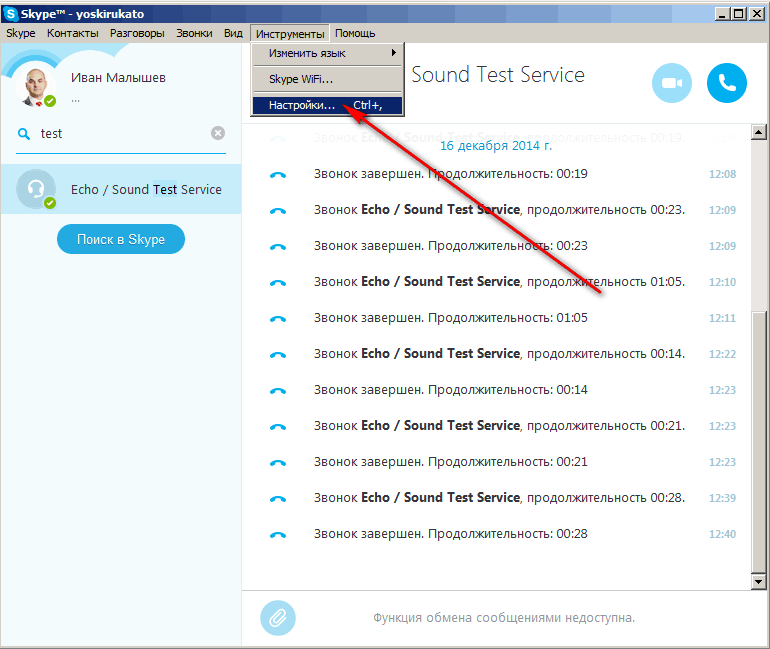
- Откройте папку «Приложения» и перетащите значок Skype в корзину.
- Откройте Finder и осуществите поиск Skype при помощи стандартных инструментов. Полученные файлы переместите в корзину.
- Нажмите на значок корзины и нажмите «Очистить».
- Перезагрузите компьютер, что позволит без проблем продолжить с ним работу.
Удаление с телефона
При удалении Скайпа с телефона учитывайте, на какой операционной системе работает устройство.
Android
Чтобы деинсталлировать Skype на устройстве под управлением Android, используйте следующую инструкцию:
- Перейдите в раздел с настройками.
- Выберите раздел «Приложения».
- Появится список с установленными на телефоне программами. Найдите эмблему мессенджера и нажмите на нее.
- Кликните на «Стереть данные», чтобы избавиться от временных файлов, связанных с приложением.
- После завершения процесса очистки кликните на значок корзины, что поможет удалить программу с телефона.
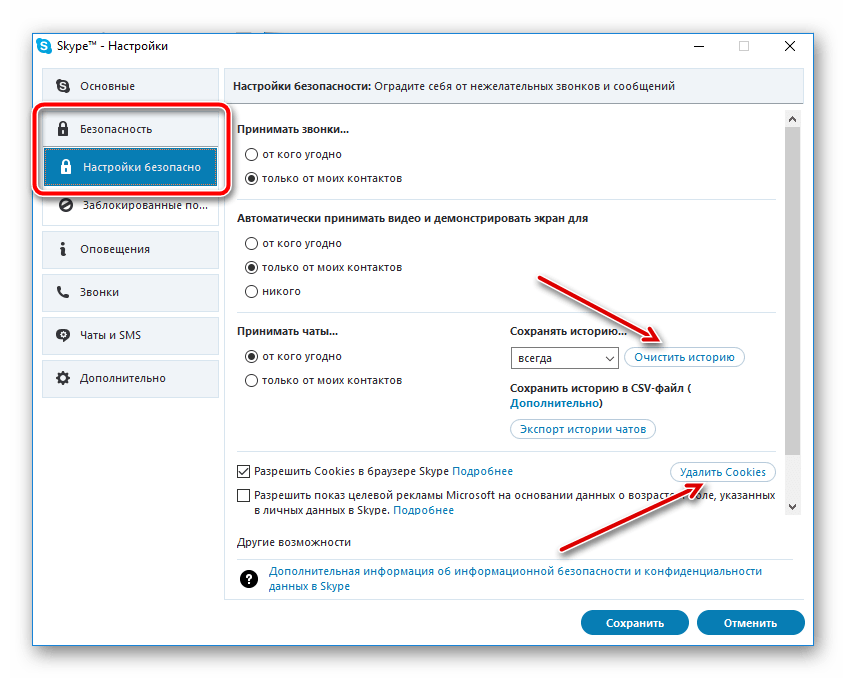
На заметку:
После удаления Скайпа перезагрузите телефон, что избавит от возможных проблем с его дальнейшим функционированием.
iOS
Для удаления мессенджера с телефонов под управлением iOS придерживайтесь инструкции:
- Найдите иконку Skype и зажмите ее пальцем на несколько секунд.
- Над пиктограммой приложение появится значок крестика, на который и нужно нажать.
- Появится окно с вопросом, хотите ли вы избавиться от Скайпа. Нажмите «Удалить», чтобы подтвердить свои намерения.
- Подождите несколько минут, пока завершится процедура удаления программы.
Как поступать, если приложение не удаляется
Очень часто подобная проблема возникает при попытке удаления более раннего релиза Скайпа. Для установки актуальной версии приложения необходимо почистить компьютер. Если по каким-то причинам не удается удалить мессенджер с компьютера, используйте следующую инструкцию:
- Скачайте приложение Fix it ProgramInstallUninstall, используя ссылку https://skypeshe.
 ru/dl/winfix.
ru/dl/winfix. - Установите программу, придерживаясь стандартных инструкций системы.
- Запустите приложение от Майкрософт.
- Выберите «Выявить проблемы и установить исправления» и кликните «Далее».
- Кликните «Удаление» и из списка предложенных программ выберите Скайп.
- Нажмите «Да, попробовать удалить» и «Далее».
- Программа удалит установленное на компьютере приложение и исправит проблемы, которые помешали выполнить данную операцию стандартным способом.
Полное удаление профиля Скайп
Полное удаление аккаунта в Скайпе приведет к потере всех контактов и переписки. При этом профиль не подлежит восстановлению. Вместе с ним удалится и учетная запись Майкрософт.
Для уничтожения аккаунта в Скайп придерживайтесь инструкции:
- Откройте страницу http://account.live.com/closeaccount.aspx.
- Авторизуйтесь в аккаунте, который желаете стереть.
- Нажмите «Далее» и поставьте флажки после прочтения всех пунктов.

- Укажите причину, по которой желаете удалить свою страницу в приложении. Нажмите «Пометить для закрытия».
- На привязанную электронную почту придет письмо с указанием даты, когда аккаунт будет полностью удален.
На заметку:
Отменить закрытие учетной записи можно на протяжении 60 дней, подтвердив свою личность. После этого периода времени профиль стирается окончательно без возможности восстановления.
Как удалить старый аккаунт, если создан новый профиль в Скайп
При создании нового профиля в Скайпе не рекомендуется полностью удалять старый аккаунт. Разработчики приложения предлагают действенный метод, который поможет деактивировать ненужную страницу и продолжить общение со своими друзьями:
- Зарегистрируйте новый аккаунт в Скайпе.
- Зайдите в свой старый профиль в мессенджере.
- Откройте настройки, где выберите раздел «Личные данные» и нажмите «Редактировать».
- Кликните на поле, находящееся около надписи «Настроение».
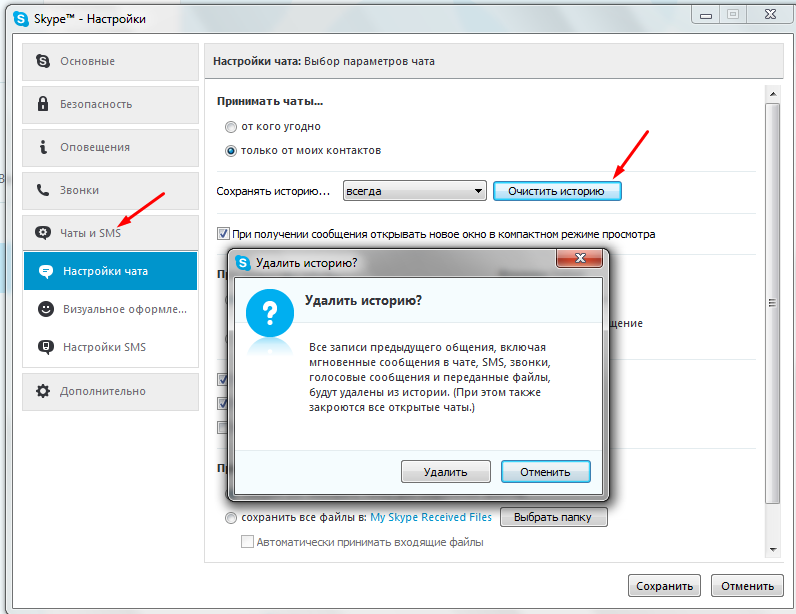 Введите следующее предложение «Я изменил аккаунт. Мой новый логин skype:ЛОГИН?userinfo».
Введите следующее предложение «Я изменил аккаунт. Мой новый логин skype:ЛОГИН?userinfo». - Ниже найдите раздел «Обо мне» и введите такое же сообщение.
- Откройте страницу «Переадресация».
- Включите функцию «Перенаправлять звонки на другую учетную запись».
- Полностью удалите старый аккаунт Скайп.
Совет
Чтобы установить самую новую версию Skype на свое устройство, используйте следующие ссылки:
| Windows | https://go.skype.com/windows.desktop.download |
| iOS | https://apps.apple.com/app/apple-store/id304878510 |
| Android | https://play.google.com/store/scomphonedownload |
| Другие платформы | https://www.skype.com/ru/get-skype/ |
Частые вопросы
Как отключить процесс «Microsoft Skype» на Windows 10?
На компьютерах, которые работают на ОС Windows 10, данный процесс включается автоматически. Он запускается как приостановленный. Такие процессы практически не используют оперативной памяти и не тормозят работу процессора. Microsoft Skype активируется только после запуска мессенджера. Поэтому его удаление из диспетчера задач не имеет смысла. Если отключить данный процесс все же необходимо, удалите приложение Skype со своего компьютера, используя выше наведенные инструкции.
Он запускается как приостановленный. Такие процессы практически не используют оперативной памяти и не тормозят работу процессора. Microsoft Skype активируется только после запуска мессенджера. Поэтому его удаление из диспетчера задач не имеет смысла. Если отключить данный процесс все же необходимо, удалите приложение Skype со своего компьютера, используя выше наведенные инструкции.
Можно ли удалит свой профиль Скайп с текущего компьютера без деинсталляции программы?
Если пришлось воспользоваться Скайпом на чужом компьютере, и вы не хотите, чтобы ваш профиль отображался в форме для авторизации, необходимо удалить папку аккаунта. Используйте комбинацию клавиш Win + R. Введите команду «%appdata%\Skype» и нажмите Enter. В открывшемся окне найдите папку, которая имеет такое же название, как ваш профиль. Удалите ее.
Руководство, как удалить аккаунт Skype правильно
Опубликовано: Автор: Дмитрий Просветов
Skype — мессенджер с возможностью совершения видеозвонков. Не хотите им пользоваться, или задумываетесь о его замене? А может не устраивают вопросы, связанные с безопасностью или качеством связи. Если не пользуетесь Скайпом, его нужно удалить. Как это сделать правильно? Рассмотрим, как удалить аккаунт Skype.
Не хотите им пользоваться, или задумываетесь о его замене? А может не устраивают вопросы, связанные с безопасностью или качеством связи. Если не пользуетесь Скайпом, его нужно удалить. Как это сделать правильно? Рассмотрим, как удалить аккаунт Skype.
Содержание
- Особенность
- Что нужно знать перед удалением
- Как полностью удалить аккаунт Скайп
- Удаление приложения
- Удалите директорию с данными
- Вывод
Особенность
Удалив учетную запись, деактивируется и аккаунт. ПО мессенджера останется установленным на ПК. Его используйте для входа с другого аккаунта. Профиль исчезнет навсегда. Если вы удалите только само приложение, учетная запись не деактивируется.
Что нужно знать перед удалением
Аккаунт у Skype и Microsoft один. Позволяет людям авторизироваться в продуктах Microsoft. Поэтому, удалив Microsoft аккаунт, полностью удалится и профиль Скайп. Удалив Skype аккаунт пропадет возможность сохранение документов в облаке.
Если на ПК только аккаунт Microsoft, чтобы не было проблем связанных, например, с удаленным управлением, создайте локальную учетную запись пользователя. Нажмите «Win+I», выберите:
Перейдите:
Далее:
Перейдите по ссылке:
Укажите имя пользователя, подсказку о пароле.
Как полностью удалить аккаунт Скайп
Удаление учетной записи возможно в:
- мессенджере на ПК или смартфоне;
- веб-версии.
Интерфейс на всех платформах одинаков. Рассмотренная инструкция работает для любого из вариантов.
В Skype откройте настройки:
Выберите:
Авторизуйтесь заново.
Проверочный код придет на телефонный номер или email. Это зависит от способа регистрации.
Откроется окно, где отобразится к каким сервисам будет утерян доступ. Отметьте все пункты.
Для подтверждения нажмите на кнопку внизу страницы.
На email придет письмо с сообщением, что личные данные останутся на серверах Microsoft шестьдесят дней.
Удаление приложения
Деактивируйте Скайп с ПК. Как это сделать смотрите в статье: «Удаление ПО в Виндовс 10».
Как это сделать смотрите в статье: «Удаление ПО в Виндовс 10».
Удалите директорию с данными
История переписки и настройки хранится на HDD. Чтобы открыть ее в Проводнике в адресной строке пропишите:
Удалите папку с именем учетной записи. Если на ПК больше никто не будет использовать мессенджер удалите всю папку. Если она не деактивируется, подождите 2-3 минуты, пока Скайп завершит работу.
Читайте также:
- Как узнать пароль от Скайп;
- Как в Skype восстановить удаленные контакты.
Вывод
Мы рассмотрели, как удалить профиль Skype. Используйте этот способ, если не пользуетесь мессенджером, хотите попробовать что-то новое, или беспокоитесь о конфиденциальности личных данных.
Понравилась статья? Поделиться с друзьями:
Как закрыть учетную запись Skype?
Skype — это одна из потребительских служб, доступ к которым осуществляется через учетную запись Microsoft. Невозможно отделить ваш профиль Skype от вашей учетной записи Microsoft.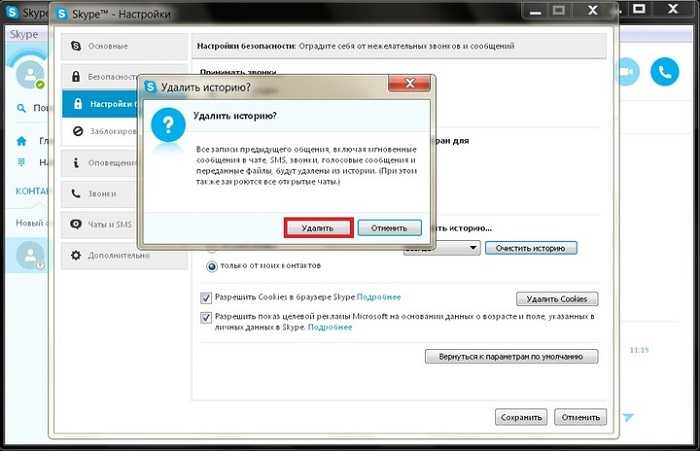 Если вы закроете свою учетную запись Microsoft, помимо того, что вы не сможете войти в Skype или получить к нему доступ, вы больше не сможете входить в другие потребительские продукты или службы Microsoft, такие как Outlook.com, Office Online, OneDrive, Xbox. Live или Windows.
Если вы закроете свою учетную запись Microsoft, помимо того, что вы не сможете войти в Skype или получить к нему доступ, вы больше не сможете входить в другие потребительские продукты или службы Microsoft, такие как Outlook.com, Office Online, OneDrive, Xbox. Live или Windows.
Прежде чем закрыть свою учетную запись Microsoft, убедитесь, что вы не оставили ничего важного, касающегося Skype:
- Войдите в Skype.
- Выполните действия, описанные в этой статье, чтобы убедиться, что:
- Важная информация, такая как файлы и контакты, сохранена.
- Баланс вашего счета в Skype был использован . После того, как ваша учетная запись будет закрыта, вы не сможете ее восстановить.
- Активные подписки были отменены, поэтому с вас больше не будет взиматься плата. Если у вас включено автоматическое пополнение счета и вы удалили свою учетную запись без предварительной отмены подписки, с вас будет продолжать взиматься плата до тех пор, пока ваша учетная запись не будет окончательно закрыта в течение 60 дней.
 Узнайте, как отключить автозарядку.
Узнайте, как отключить автозарядку.
Вы можете закрыть свою учетную запись Microsoft, выполнив следующие действия:
- Перейдите на нашу страницу закрытия учетной записи Microsoft. Вам может быть предложено войти в систему или подтвердить свой пароль.
- Убедитесь, что вы вошли в учетную запись Microsoft, которую хотите закрыть, и выберите Далее.
- В раскрывающемся списке Выберите причину выберите причину, по которой вы закрываете счет.
- Выберите Пометить счет для закрытия .
- Ваша учетная запись Microsoft будет закрыта через 60 дней. Мы ждем 60 дней, прежде чем окончательно удалить учетные записи на тот случай, если вы передумаете или вам понадобится доступ к чему-либо до того, как оно исчезнет. Вы можете передумать в любое время в течение 60 дней, просто войдите в систему, чтобы отменить закрытие.
Я закрыл свою учетную запись Microsoft, но мой профиль все еще виден в каталоге поиска Skype, как мне его удалить?
Когда вы закрываете свою учетную запись Microsoft, мы ждем 60 дней, прежде чем удалить ее окончательно. В течение этого периода ожидания ваша учетная запись помечена для закрытия, но все еще существует. Вы можете указать, будет ли ваш профиль Skype отображаться в результатах или предложениях каталога поиска. Узнайте больше о том, как отказаться от результатов поиска в каталоге Skype или предложений в настройках конфиденциальности вашего мобильного или настольного компьютера.
В течение этого периода ожидания ваша учетная запись помечена для закрытия, но все еще существует. Вы можете указать, будет ли ваш профиль Skype отображаться в результатах или предложениях каталога поиска. Узнайте больше о том, как отказаться от результатов поиска в каталоге Skype или предложений в настройках конфиденциальности вашего мобильного или настольного компьютера.
Я закрыл свою учетную запись Microsoft, но передумал, могу ли я снова открыть ее?
Войдите в свою учетную запись Microsoft в течение 60 дней после ее закрытия. Мы отменим закрытие, и все будет так, как вы оставили. Если прошло более 60 дней, мы не сможем восстановить удаленную учетную запись.
Могу ли я повторно открыть свою учетную запись Microsoft после 60-дневного периода ожидания?
Если прошло более 60 дней, мы не сможем восстановить удаленную учетную запись.
Готовы узнать больше?
Где я могу получить возмещение?
Как отменить или изменить подписку на Skype?
Как закрыть учетную запись Microsoft
Как правильно удалить учетную запись Skype
Это руководство поможет вам выполнить шаги, необходимые для успешного закрытия вашей учетной записи в Skype правильным способом. В качестве бонуса мы покажем вам, как запросить возврат средств за неиспользованные кредиты и отменить связь между аккаунтами.
В качестве бонуса мы покажем вам, как запросить возврат средств за неиспользованные кредиты и отменить связь между аккаунтами.
Сравнение старого и нового процесса удаления Skype
Microsoft купила Skype за огромную сумму и сделала закрытие учетных записей Skype более запутанным, чем должно быть. Понятно, что ни один онлайн-провайдер не будет рекламировать возможность удаления учетной записи в центре внимания. Имея это в виду, безвозвратное удаление учетной записи Skype стало многоэтапным процессом. Для этого вам нужно было удалить способы оплаты, отменить все подписки, которые у вас могли быть, отвязать свою учетную запись Microsoft от учетной записи Skype и т. д. В целом, потребовалось несколько шагов, но это было возможно, и наш старый учебник покрыл все это.
Однако теперь Microsoft сделала все эти шаги устаревшими, и теперь вы больше не можете отменить связь и удалить свою учетную запись Skype без удаления учетной записи Microsoft . Да! Весь аккаунт Майкрософт.
Единая учетная запись Google обеспечивает доступ к Gmail, YouTube, Документам, Диску, Фото, Картам, Google Play и многому другому. Точно так же ваша единственная учетная запись Microsoft позволяет вам использовать Microsoft 365 (инструменты Office — Powerpoint, Word, Excel), Bing, Xbox, OneNote, To Do, Teams, One Drive, Skype и многое другое.
Таким образом, удаление вашей учетной записи Skype означает прощание со всеми этими службами через эту учетную запись.
Если вы не можете позволить себе потерять доступ к службам Microsoft, вам придется игнорировать Skype. Чтобы сделать еще один шаг вперед, вы можете перейти к настройкам Skype и удалить изображение своего профиля, добавить статус, говорящий о том, что вы здесь больше не активны, удалить отдельные контакты, удалить свой номер телефона из учетной записи Skype и т. д.
Если вам удобно делать этот большой шаг, пожалуйста, продолжайте.
Как удалить учетную запись Skype
Как упоминалось выше, удаление учетной записи Skype означает удаление вашей учетной записи Microsoft. Вот как это сделать.
Вот как это сделать.
1) Перейдите на сайт Skype.com и нажмите Войти > Использовать Skype онлайн .
2) Войдите, используя свою учетную запись Skype/Microsoft.
3) В левом верхнем углу нажмите три точки рядом с вашим именем и выберите Настройки .
4) В разделе Учетная запись и профиль нажмите Закрыть учетную запись .
5) Щелкните ссылку на странице закрытия учетной записи и войдите снова, если потребуется.
6) Внимательно прочитайте содержание этой страницы. Microsoft по умолчанию дает вам 60 дней, прежде чем окончательно закрыть вашу учетную запись. Вы можете изменить его на 30 дней, чтобы ускорить процесс. Наконец, нажмите Далее , добавьте причину закрытия вашей учетной записи и отправьте запрос на прекращение действия учетной записи Skype/Microsoft.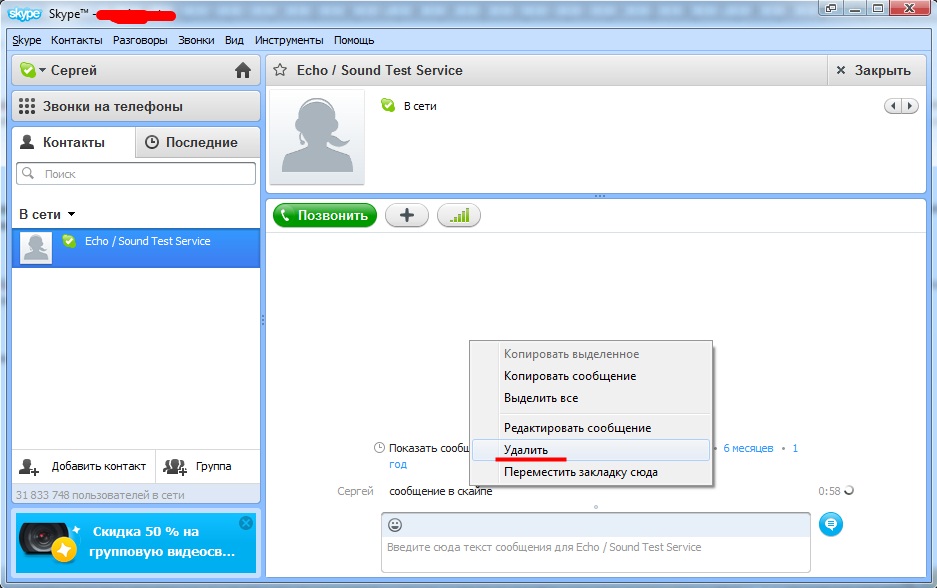
Вы также можете удалить свою учетную запись Skype с помощью приложения Skype на смартфоне или компьютере. Шаги почти идентичны. Например, если вы используете приложение Skype для iPhone, коснитесь изображения профиля > Настройки > Учетная запись и профиль > Закройте свою учетную запись , чтобы удалить учетную запись Skype.
Старые шаги по отключению и удалению учетной записи Skype
К сожалению, не существует волшебной кнопки для закрытия учетной записи Skype одним махом.
«Если вы хотите закрыть свою учетную запись Skype, вам необходимо связаться с нами, чтобы мы могли закрыть ее для вас», — объясняет Microsoft. Связаться со Skype — это самая простая часть. Здесь важно выполнить три шага, прежде чем навсегда удалить свою учетную запись Skype:
- Отключить учетную запись Microsoft от учетной записи Skype
- Отменить все активные подписки и запросить возврат средств
- Отмена номера Skype, если он у вас есть
- Удалите регулярные платежи, отключив функцию автоматического продления
- Обновите сообщение о настроении
- Установите свой статус «Не в сети» или «Невидимый»
- Выйти из Skype на всех устройствах
- Удалить личную информацию из своего профиля Skype
Я искренне рекомендую вам израсходовать все средства на счете в Skype, которые у вас есть, прежде чем удалять учетную запись, так как вы не сможете вернуть их после закрытия учетной записи.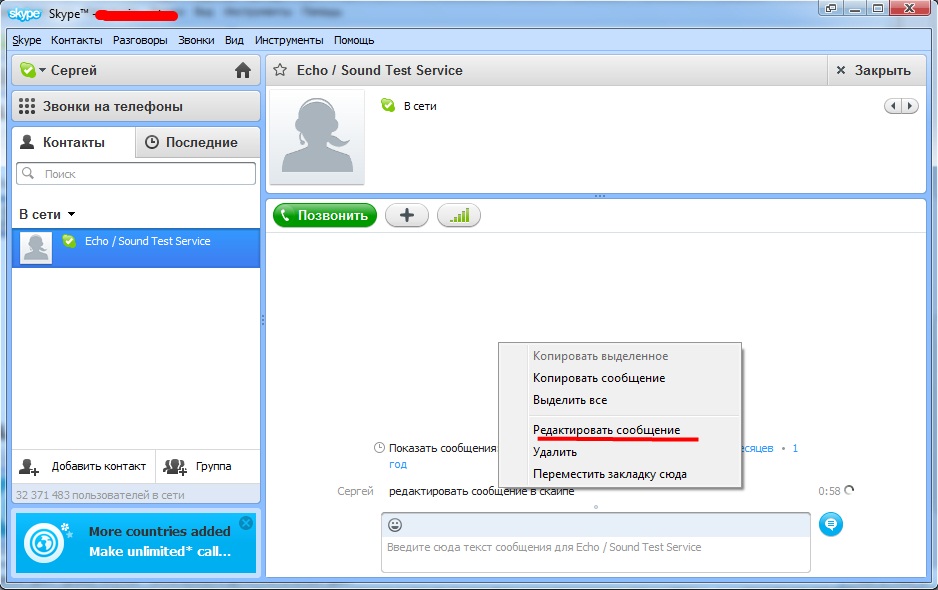
Учетная запись Skype и учетная запись Microsoft
Если вы зарегистрировались в Skype с помощью учетной записи Microsoft, закрытие вашей учетной записи Skype также приведет к удалению связанной с ней учетной записи Microsoft. Это может быть не то, что вам нужно, потому что ваша учетная запись Microsoft также является вашим ключом к Outlook.com, Xbox Live, OneDrive и другим службам Microsoft.
Таким образом, люди, которые зарегистрировались в Skype со своей учетной записью Microsoft, должны сначала разъединить учетные записи, чтобы обеспечить бесперебойное использование своей учетной записи Microsoft после того, как их учетная запись Skype исчезнет.
Как удалить свою учетную запись Skype
Если вы не регистрировались в Skype со своей учетной записью Microsoft, перейдите к шагу 5.
1) Войдите в свою учетную запись Skype на сайте skype.com в веб-браузере.
2) Перейдите к настройкам своего аккаунта: прокрутите страницу вниз и нажмите 9. 0012 Настройки аккаунта под заголовком Настройки и предпочтения .
0012 Настройки аккаунта под заголовком Настройки и предпочтения .
3) Рядом с вашей учетной записью Майкрософт выберите параметр Отключить .
Совет: Если вариант читается Не связан , а не Отключить , ваша учетная запись Skype не связана с вашей учетной записью Microsoft. Если это так, вы можете смело переходить к шагу 5.
4) Появится подтверждающее сообщение. Нажмите Продолжить для подтверждения действия. Теперь ваша учетная запись Skype должна быть отсоединена от вашей учетной записи Microsoft.
Совет: Если ваше имя Skype в интерфейсе отображается как live:[ваш адрес электронной почты без домена] или outlook:[ваш адрес электронной почты без домена] , отвязка учетных записей приведет к потере всех ваших Контакты Skype в онлайн-ресурсах Майкрософт, таких как Outlook.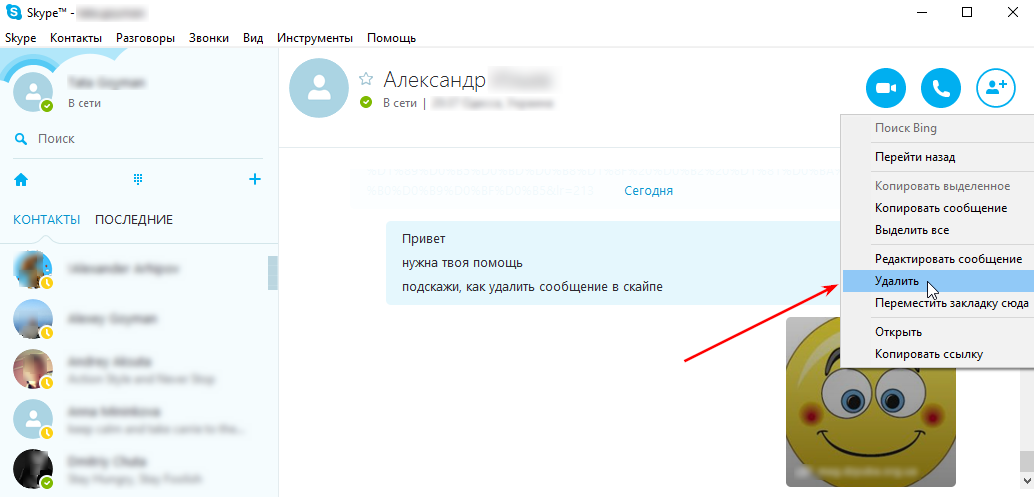 com.
com.
Вы можете отсоединить свои учетные записи ограниченное количество раз. Если вы получите сообщение о том, что не можете разъединить две учетные записи, обратитесь в службу поддержки Skype, заполнив онлайн-форму.
Совет: Отключение учетных записей может привести к выходу из вашей учетной записи Skype. Если это так, просто снова войдите в Skype.com, чтобы продолжить процесс удаления учетной записи.
5) Теперь вам придется отменить любую подписку Skype или регулярные платежи. В настройках своей учетной записи Skype в Интернете щелкните подписку, которую хотите отменить, на синей панели слева.
6) Нажмите Отменить подписку , чтобы продолжить.
7) Теперь нажмите «Спасибо, но нет, я все равно хочу отменить подписку» , чтобы подтвердить отмену подписки.
Совет: Сейчас самое время запросить возврат средств за любые подписки Skype, которые вы не использовали. Вы можете сделать это в чате со службой поддержки Skype или заполнить онлайн-форму отмены и возврата средств.
Вы можете сделать это в чате со службой поддержки Skype или заполнить онлайн-форму отмены и возврата средств.
8) Если вы приобрели номер Skype, по которому люди могут звонить вам, вам следует отменить его перед закрытием учетной записи: нажмите Номер Skype в разделе Управление функциями , затем нажмите Настройки и, наконец, нажмите Отменить номер Skype .
Ваша подписка на номер Skype остается активной до истечения срока ее действия, который указан в веб-интерфейсе. По истечении этого срока Microsoft зарезервирует ваш номер Skype на 90 дней.
«Это означает, что никто другой, кроме вас, не может приобрести этот конкретный номер в течение этого периода», — объясняет Microsoft. Чтобы продлить подписку на номер Skype, нажмите Номер Skype в разделе Управление функциями , затем Номер Skype и, наконец, Повторно активировать настройки рядом с номером, который вы хотите повторно активировать.
Имейте в виду, что вы не можете запросить возврат средств за аннулированный номер Skype.
9) Если вы используете регулярные платежи для автоматического пополнения вашего счета в Skype, когда баланс падает ниже определенной суммы, отключите функцию автоматического пополнения: в Сведения об учетной записи в Интернете нажмите Billing & Payments , затем нажмите Disable на вкладке Auto-Recharge рядом с Status .
Хотя в обоих случаях предусмотрены регулярные платежи, не путайте автоматическое пополнение счета в Skype с подпиской в Skype.
10) Теперь, когда вы отменили подписки Skype и удалили регулярные платежи, обратитесь в службу поддержки клиентов Skype и сообщите им, что хотите закрыть свою учетную запись.
Последствия закрытия учетной записи Skype
Удаление учетной записи безвозвратно удаляет все связанные с ней данные, включая ваши контакты Skype, покупки и историю чатов. Microsoft говорит, что может пройти до 30 дней, прежде чем ваше имя исчезнет из каталога Skype после закрытия учетной записи.
Microsoft говорит, что может пройти до 30 дней, прежде чем ваше имя исчезнет из каталога Skype после закрытия учетной записи.
Через 30 дней вас никто не сможет найти в Skype. Ваше имя по-прежнему будет отображаться в списках контактов ваших друзей, если они не удалят его, но они не смогут связаться с вами.
Если по какой-либо причине вы не хотите, чтобы люди могли найти вас в Skype до истечения 30 дней, рассмотрите возможность изменения изображения вашего профиля и сообщения о настроении, установки вашего статуса на «Не в сети» или «Невидимый» и удаления другой личной информации из вашего профиля Skype. .
Удаление информации из профиля Skype
Чтобы другим было труднее найти вас в каталоге Skype, удалите свои личные данные из профиля Skype и выполните другие служебные действия, описанные ниже.
Изменить изображение профиля — Чтобы изменить изображение профиля, которое идентифицирует вас в Skype, коснитесь Мои данные в Skype для iOS, коснитесь изображения своего профиля и выберите Удалить изображение профиля .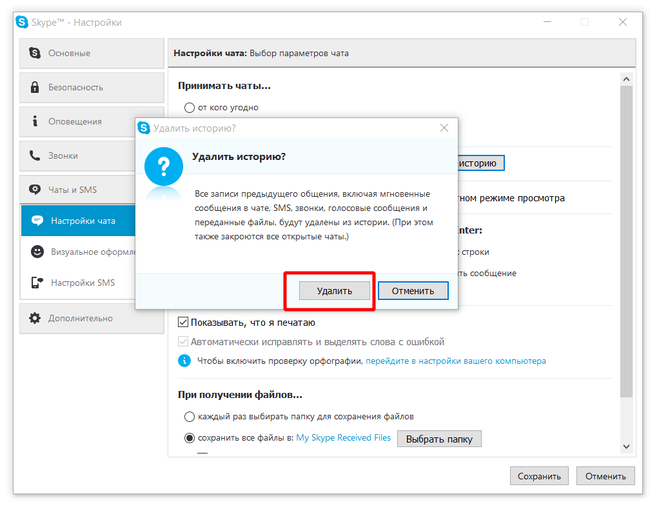
В Skype для Mac просто щелкните значок камеры в окне предварительного просмотра изображения профиля, а затем найдите другое изображение (попробуйте заменить его на обычное фото).
Обновите свой статус : Вы должны оставить вежливое сообщение о статусе в своем профиле Skype. Это поможет вашим контактам понять, что вы больше не активны в сервисе. В Skype для iOS коснитесь значка Вкладка «Мои данные» или щелкните изображение своего профиля в Skype для Mac, чтобы обновить свои данные.
Теперь нажмите Введите сообщение о настроении , чтобы обновить сообщение о состоянии в Skype.
Установите для себя статус «Не в сети» или «Невидимый» . Это рекомендуемый шаг, чтобы люди больше не могли видеть вас в Skype. Чтобы начать, нажмите Мои данные → Статус в Skype для iOS или нажмите Файл → Изменить статус в Skype для Mac.
Затем установите статус «Не в сети» или «Невидимый».
Выйдите из Skype на всех своих устройствах. . Чтобы выйти из Skype на любых других устройствах, которые вы можете использовать, введите команду чата /remotelogout в окно чата на одном из ваших устройств Skype.
В качестве последнего шага не забудьте выйти из Skype на устройстве, которое вы сейчас используете.
Удаление других данных профиля Skype
Обновление других данных профиля Skype может быть проще в веб-интерфейсе.
Войдите в свою учетную запись на сайте skype.com, перейдите в свой профиль, прокрутите страницу вниз и нажмите Изменить профиль в разделе Настройки и предпочтения . Затем нажмите Изменить в разделе Личная информация и удалите всю идентифицирующую информацию из разделов Личная информация и Контактная информация .
Я обычно вводил несколько случайных символов в обязательные поля, прежде чем нажимать Сохранить .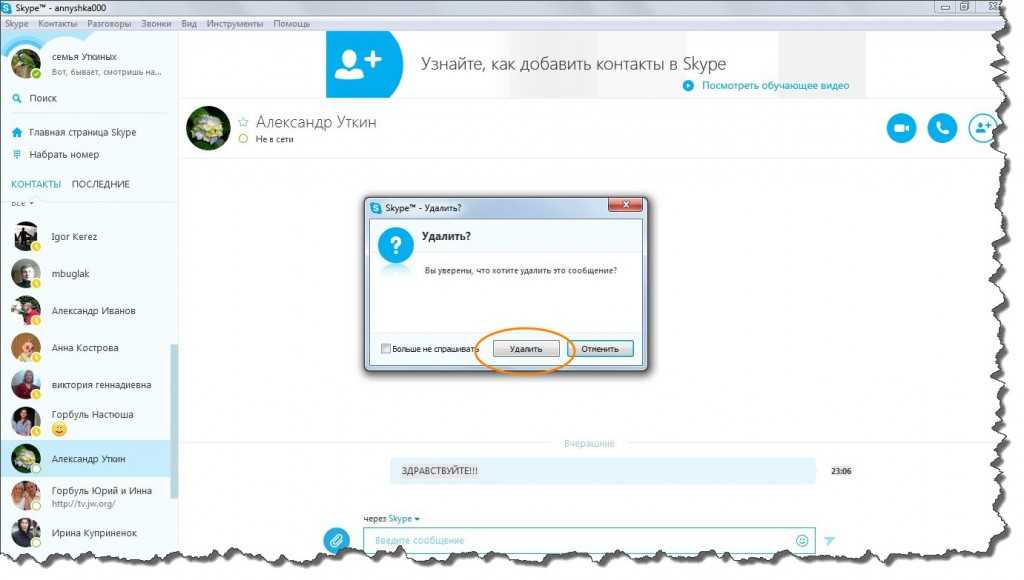

 Также приложение можно отключить другим способом. Нажмите ПКМ на панели задач и выберите «Диспетчер задач» или используйте комбинацию клавиш Ctrl + Alt + Del. В списке найдите Skype, кликните ПКМ, после чего кнопку «Снять задачу».
Также приложение можно отключить другим способом. Нажмите ПКМ на панели задач и выберите «Диспетчер задач» или используйте комбинацию клавиш Ctrl + Alt + Del. В списке найдите Skype, кликните ПКМ, после чего кнопку «Снять задачу».